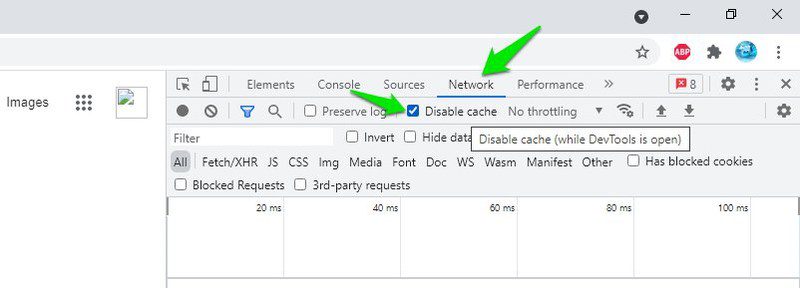
Theo mặc định, trình duyệt sẽ tạo một bộ nhớ cache của nội dung bạn đang xem trên Internet để bạn không phải tải xuống lại khi mở cùng một trang web. Nó tăng tốc độ duyệt web và tiết kiệm băng thông, nhưng có phải lúc nào nó cũng có lợi?
Bộ nhớ cache có thể là vấn đề nhức đầu nếu bạn muốn xem một trang web được cập nhật liên tục như tin tức, thời tiết hoặc trang web ngoại hối. Tình hình thậm chí còn tồi tệ hơn đối với các nhà phát triển cần chạy nhiều tập lệnh, nhưng bộ đệm sẽ không hiển thị những thay đổi mới nhất.
Nếu bạn không muốn tiếp tục nhấn nút làm mới để xem những thay đổi mới nhất đối với trang web, hãy tắt bộ nhớ cache trong trình duyệt của bạn. Bây giờ tôi sẽ chỉ cho bạn cách tắt bộ đệm trong Chrome, Opera, Microsoft Edge, Firefox và Safari.
Vô hiệu hóa bộ đệm trong Chrome, Opera và Microsoft Edge
Trước tiên, tôi sẽ đề cập đến tất cả các trình duyệt dựa trên Chrome vì tất cả chúng đều yêu cầu các bước gần như giống nhau để tắt bộ đệm. Hướng dẫn bên dưới áp dụng cho Chrome, Opera và Edge cũng như các trình duyệt dựa trên Chromium khác như Brave.
Điều này có thể đạt được theo hai cách. Bạn có thể sử dụng các công cụ dành cho nhà phát triển trình duyệt để tắt bộ đệm hoặc sử dụng tiện ích mở rộng Chrome của bên thứ ba. Tôi sẽ chỉ cho bạn cả hai phương pháp.
#1. Vô hiệu hóa bộ đệm từ Công cụ dành cho nhà phát triển
Đây là phương pháp đơn giản nhất vì nó không yêu cầu công cụ của bên thứ ba và có thể được thực hiện theo các bước đơn giản. Tuy nhiên, nó đi kèm với một nhược điểm là bạn phải để cửa sổ công cụ dành cho nhà phát triển mở để tắt bộ đệm. Nếu bạn đóng cửa sổ, trình duyệt sẽ bắt đầu sử dụng lại bộ đệm.
Tuy nhiên, đừng lo lắng; Tôi cũng sẽ chỉ cho bạn một cách giải quyết để giảm thiểu sự phân tâm của cửa sổ phụ này. Hãy xem cách thực hiện:
Để mở Công cụ dành cho nhà phát triển, hãy nhấn F12 hoặc Ctrl+Shift+I trên bàn phím của bạn. Bạn cũng có thể mở menu chính ở góc trên bên phải và chọn Công cụ dành cho nhà phát triển từ menu bên Công cụ khác.
Tại đây, hãy chuyển đến tab Mạng và chọn hộp bên cạnh Tắt bộ nhớ cache. Nếu bạn không thấy tab Mạng, hãy nhấp và kéo một góc của cửa sổ Công cụ dành cho nhà phát triển để tăng kích thước của nó, để lộ tab Mạng ẩn.
Bây giờ, bạn có thể làm mới trang và nó sẽ không được tải từ bộ nhớ cache miễn là cửa sổ Công cụ dành cho nhà phát triển này đang mở.
Cửa sổ này sẽ chiếm một số không gian màn hình; bạn có thể kéo góc của nó để giảm kích thước nhằm giảm thiểu sự mất tập trung. Tuy nhiên, nếu bạn muốn xóa một cửa sổ mà không đóng hoàn toàn, bạn sẽ phải mở nó trong một cửa sổ riêng. Đây là cách:
Trong cửa sổ Công cụ dành cho nhà phát triển, nhấp vào menu ba dấu chấm dọc và chọn Undock để tách cửa sổ bên cạnh Dock. Thao tác này sẽ mở Công cụ dành cho nhà phát triển trong một cửa sổ mới khác với cửa sổ hiện tại mà bạn có thể thu nhỏ cửa sổ này.
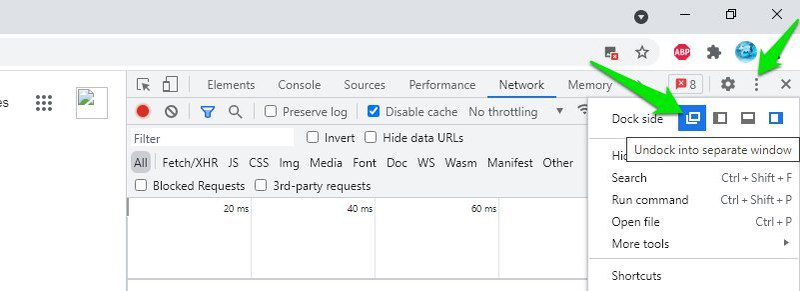
#2. Sử dụng tiện ích mở rộng của Chrome
Hầu hết các trình duyệt dựa trên Chromium cũng có thể sử dụng tiện ích mở rộng của Chrome. Bạn có thể sử dụng tiện ích mở rộng dành riêng cho Chrome để tắt bộ đệm. Mặc dù các tiện ích mở rộng không thể vô hiệu hóa bộ đệm trong Chrome theo yêu cầu, nhưng tiện ích mở rộng Classic Cache Killer thực hiện điều tương tự mà không vô hiệu hóa bộ đệm.
Khi tiện ích mở rộng này được bật, nó sẽ tự động xóa tất cả bộ đệm của trình duyệt bất cứ khi nào bạn tải một trang mới trong trình duyệt của mình. Nếu không có bộ đệm, trình duyệt không thể tải dữ liệu từ bộ đệm, tương đương với việc vô hiệu hóa bộ đệm.
Việc sử dụng tiện ích mở rộng cũng không phức tạp. Chỉ cần nhấp vào nút tiện ích mở rộng để bật hoặc tắt nó. Mặc dù bạn nên tắt tính năng này khi không cần thiết vì việc xóa bộ đệm trước khi mỗi trang được tải có thể làm chậm trải nghiệm duyệt web của bạn.
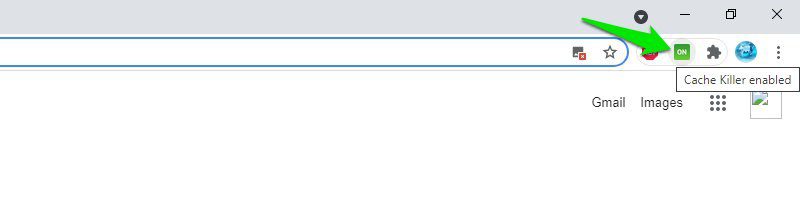
Vô hiệu hóa bộ đệm trong Firefox
Trong Firefox, bạn có thể tắt vĩnh viễn bộ nhớ cache mà không phải lo lắng về việc mở cửa sổ Công cụ dành cho nhà phát triển. Ngoài ra còn có một tiện ích bổ sung dành cho Firefox giúp vô hiệu hóa hoàn toàn bộ đệm chỉ bằng một cú nhấp chuột. Tôi sẽ chỉ cho bạn cả hai phương pháp:
#1. Vô hiệu hóa bộ đệm trong Firefox thông qua tùy chọn
Bạn cần tắt hai mục trong tùy chọn Firefox để ngừng lưu trữ bộ đệm cục bộ. Đây là cách:
Nhập about:config vào thanh địa chỉ của Firefox và nhấn Enter. Một thông báo cảnh báo sẽ được hiển thị; bạn phải chấp nhận nó để tiến về phía trước.
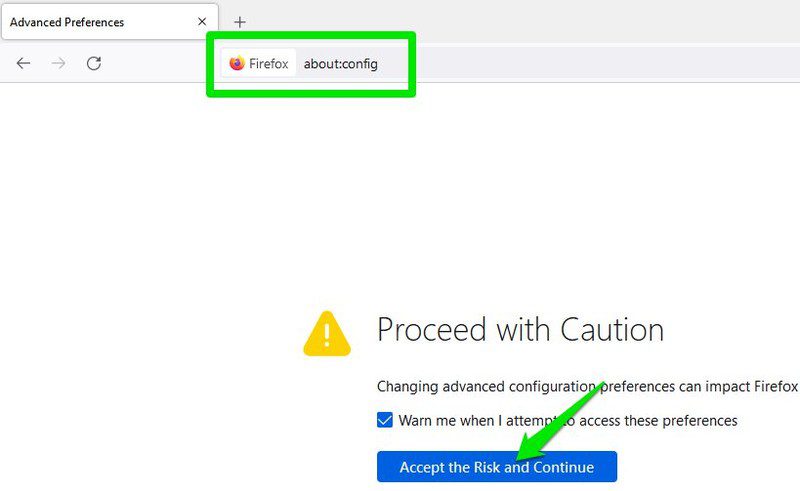
Tại đây, trong thanh tìm kiếm, sao chép/dán từng tùy chọn bên dưới và thay đổi giá trị của chúng thành Sai.
browser.cache.disk.enable
browser.cache.memory.enable
Sau đó khởi động lại trình duyệt của bạn và Firefox sẽ ngừng sử dụng bộ đệm. Tùy chọn đầu tiên được đề cập ở trên ngăn Firefox lưu trữ bộ đệm trên ổ cứng của bạn và tùy chọn thứ hai ngăn Firefox lưu trữ bộ đệm trong bộ nhớ máy tính của bạn. Điều này vô hiệu hóa bộ đệm một cách hiệu quả.
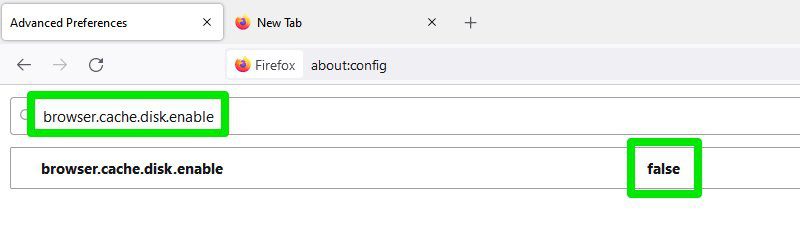
Bạn cũng có thể hoàn tác những thay đổi này để bật lại bộ đệm.
#2. Sử dụng tiện ích bổ sung của Firefox
Sử dụng tiện ích bổ sung của Firefox để tắt bộ đệm sẽ dễ dàng và nhanh hơn nhiều. Giả sử bạn cần bật/tắt bộ đệm thường xuyên. Trong trường hợp này, tôi khuyên bạn nên sử dụng một tiện ích bổ sung chuyên dụng, vì thực hiện theo quy trình trên mỗi khi bạn cần bật/tắt bộ nhớ đệm có thể rất tẻ nhạt.
Với mục đích này, tiện ích bổ sung Toggle Cache là hoàn hảo cho phép bạn bật/tắt bộ đệm Firefox chỉ bằng một cú nhấp chuột. Chỉ cần nhấp vào biểu tượng Toggle Cache trên thanh trên cùng để tắt/bật bộ đệm ngay lập tức.
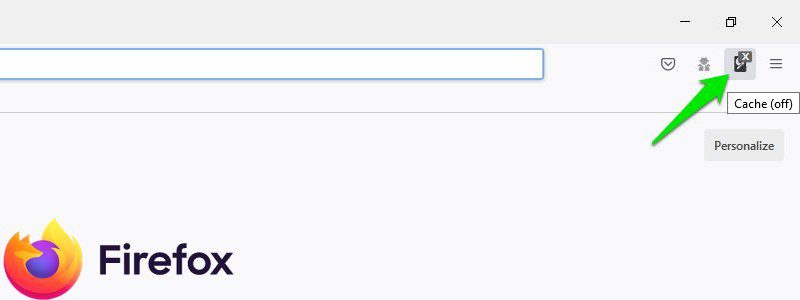
Vô hiệu hóa bộ đệm trong Safari
Trước đây, bạn có thể dễ dàng vô hiệu hóa bộ đệm trong Safari trực tiếp từ menu Phát triển. Tuy nhiên, tùy chọn này hiện đã được chuyển sang Trình kiểm tra web, tương tự như các công cụ dành cho nhà phát triển của Chrome. Thật thú vị, nó cũng hoạt động tương tự như Chrome, nơi bạn cần mở Trình kiểm tra web để tắt bộ đệm.
Đây là cách:
Nhấp vào menu Phát triển ở thanh trên cùng và chọn Kết nối Trình kiểm tra Web từ menu.
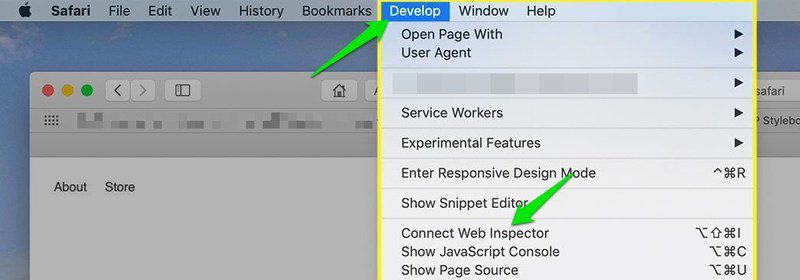
Bây giờ, hãy chuyển đến tab Mạng và tắt nút Sử dụng bộ đệm tài nguyên khi tải tài nguyên ở góc bên phải. Nút trông giống như một khối có đường cắt sẽ chuyển sang màu xanh lam.
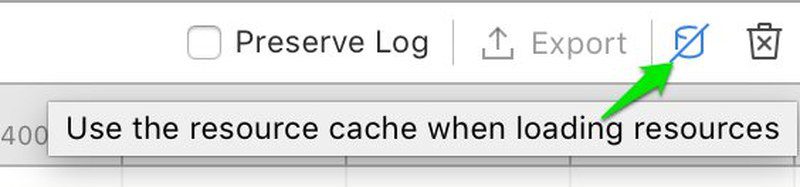
Sau khi hoàn tất, Safari sẽ ngừng sử dụng bộ đệm miễn là Trình kiểm tra web đang mở.
Lời cuối 💻
Trong số các trình duyệt này, Firefox cung cấp cách dễ nhất để tắt bộ đệm. Mặc dù bạn phải sử dụng các tùy chọn rủi ro để tắt bộ đệm, nhưng các hiệu ứng này là vĩnh viễn nên về lâu dài sẽ ít gặp rắc rối hơn. Nếu bạn muốn bật/tắt bộ đệm thường xuyên, hãy đảm bảo rằng bạn sử dụng tiện ích mở rộng của bên thứ 3 vì điều này cho phép quy trình một lần nhấp.
Có thể bạn quan tâm: Cách xóa bộ nhớ cache trên iPhone.
